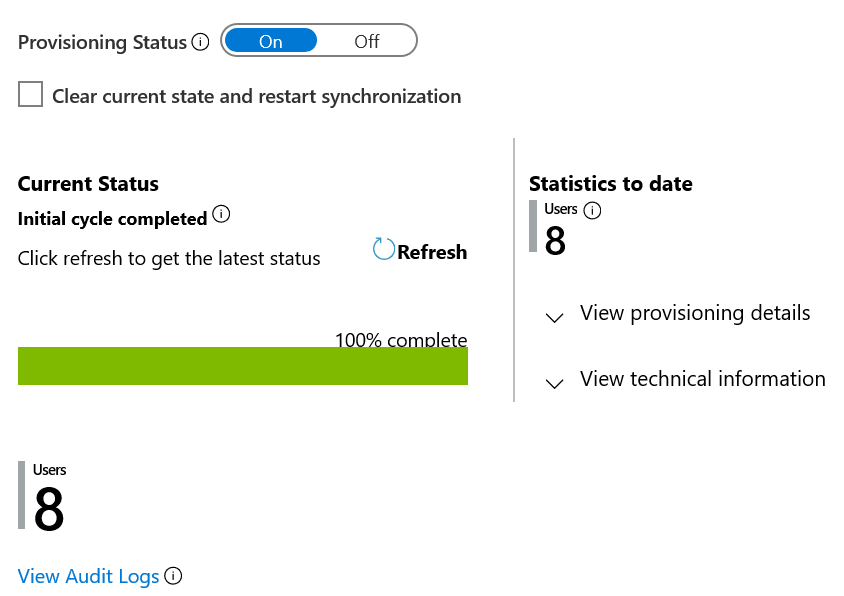Catatan
Akses ke halaman ini memerlukan otorisasi. Anda dapat mencoba masuk atau mengubah direktori.
Akses ke halaman ini memerlukan otorisasi. Anda dapat mencoba mengubah direktori.
Tujuan dari artikel ini adalah untuk menunjukkan langkah-langkah untuk menulis kembali atribut dari ID Microsoft Entra ke SAP SuccessFactors Employee Central.
Gambaran Umum
Anda dapat mengonfigurasi aplikasi Writeback SAP SuccessFactors untuk menulis atribut tertentu dari ID Microsoft Entra ke SAP SuccessFactors Employee Central. Aplikasi penyaluran balik SuccessFactors mendukung penetapan nilai ke atribut-atribut Pusat Karyawan berikut:
- Email Kantor
- Nama Pengguna
- Nomor telepon bisnis (termasuk kode negara, kode area, nomor, dan ekstensi)
- Bendera utama nomor telepon bisnis
- Nomor ponsel (termasuk kode negara, kode area, nomor)
- Bendera utama ponsel
- Atribut pengguna kustom01-kustom15
- Atribut metode login
Catatan
Aplikasi ini tidak bergantung pada aplikasi integrasi penyediaan pengguna masuk SuccessFactors. Anda dapat mengonfigurasinya secara independen dari SuccessFactors ke aplikasi provisi AD lokal atau SuccessFactors ke aplikasi provisi ID Microsoft Entra.
Lihat bagian Skenario tulis balik dari panduan referensi integrasi SAP SuccessFactors untuk detail selengkapnya tentang skenario yang didukung, masalah dan batasan yang diketahui.
Paling cocok untuk siapakah solusi penyediaan pengguna ini?
Solusi provisi pengguna SuccessFactors Writeback ini sangat cocok untuk:
- Organisasi yang menggunakan Microsoft 365 yang ingin menulis kembali atribut otoritatif yang dikelola oleh TI (seperti alamat email, telepon, nama pengguna) kembali ke Pusat Karyawan SuccessFactors.
Mengonfigurasi SuccessFactors untuk integrasi
Semua konektor provisi SuccessFactors memerlukan kredensial akun SuccessFactors dengan izin yang sesuai untuk mengakses API OData Employee Central. Bagian ini menjelaskan langkah-langkah untuk membuat akun layanan di SuccessFactors dan memberikan izin yang sesuai.
- Membuat/mengidentifikasi akun pengguna API di SuccessFactors
- Membuat peran izin API
- Membuat Izin Grup untuk pengguna API
- Memberi Peran Izin kepada Grup Izin
Membuat/mengidentifikasi akun pengguna API di SuccessFactors
Bekerja sama dengan tim admin SuccessFactors atau mitra implementasi Anda untuk membuat atau mengidentifikasi akun pengguna di SuccessFactors untuk memanggil API OData. Kredensial nama pengguna dan kata sandi akun ini diperlukan saat mengonfigurasi aplikasi provisi di ID Microsoft Entra.
Membuat peran izin API
Masuk ke SAP SuccessFactors dengan akun pengguna yang memiliki akses ke Pusat Admin.
Cari Mengelola Peran Izin, lalu pilih Kelola Peran Izin dari hasil pencarian.

Dari Daftar Peran Izin, pilih BuatBaru.
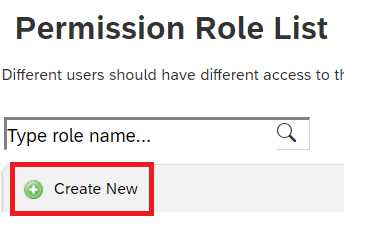
Tambahkan Nama Peran dan Deskripsi untuk peran izin baru. Nama dan deskripsi harus menunjukkan bahwa peran tersebut adalah untuk izin penggunaan API.
Di bawah Pengaturan izin, pilih Izin ..., lalu gulir ke bawah daftar izin dan pilih Kelola Alat Integrasi. Centang kotak untuk Izinkan Admin mengakses OData API melalui Otentikasi Dasar.
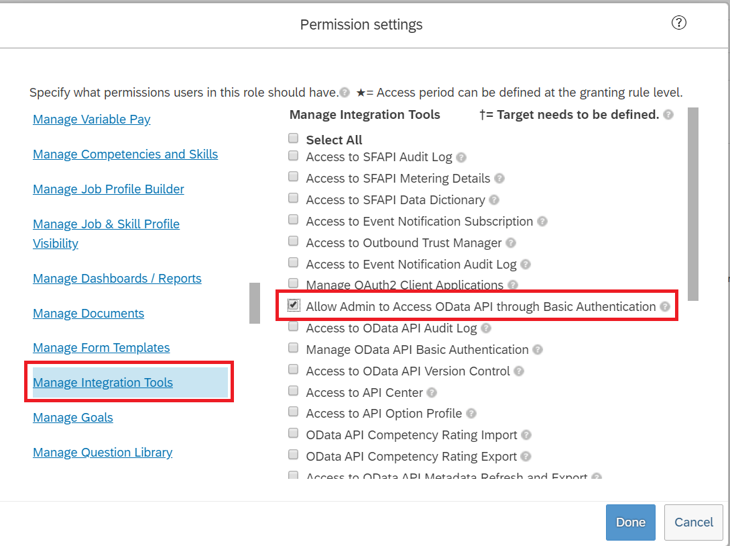
Gulir ke bawah dalam kotak yang sama dan pilih Pusat Karyawan API. Tambahkan izin seperti yang ditunjukkan di bawah ini untuk membaca dan mengedit menggunakan ODATA API. Pilih opsi edit jika Anda berencana menggunakan akun yang sama untuk skenario Writeback ke SuccessFactors.
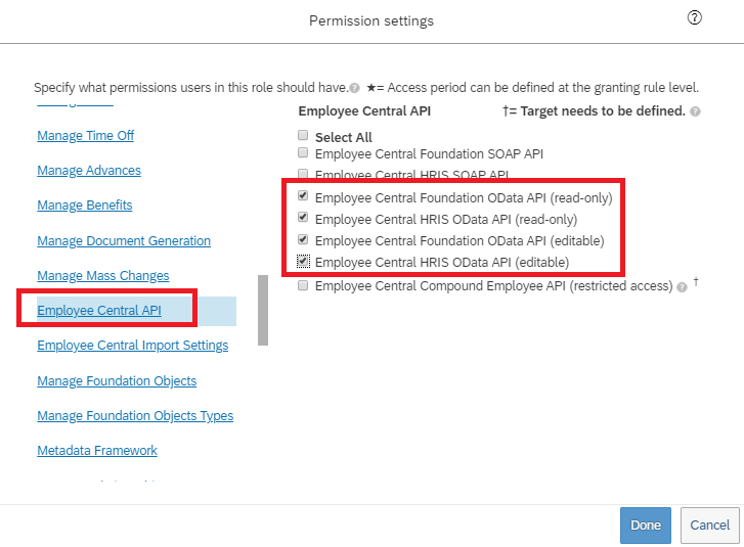
Pilih Selesai. Pilih Simpan Perubahan.
Membuat Izin Grup untuk pengguna API
Di Pusat Admin SuccessFactors, cari Kelola Izin Grup, lalu pilih Kelola Izin Grup dari hasil pencarian.
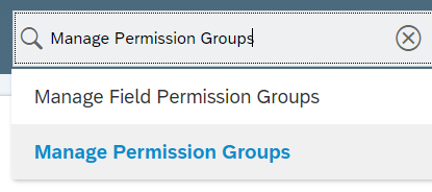
Dari jendela Kelola Grup Izin, pilih BuatBaru.
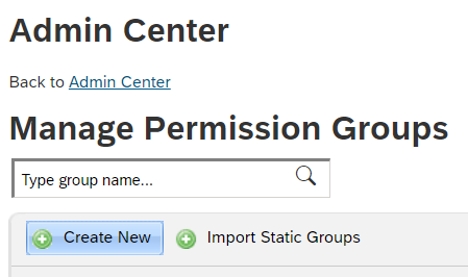
Tambahkan Nama Grup untuk grup baru. Nama grup harus menunjukkan bahwa grup adalah untuk pengguna API.
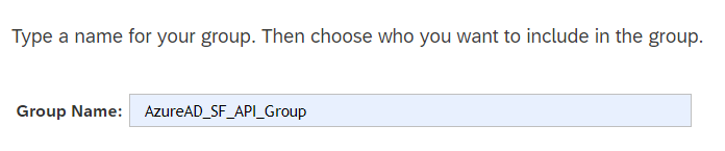
Tambahkan anggota ke grup. Misalnya, Anda dapat memilih Nama Pengguna dari menu drop-down Daftar Pengguna dan kemudian memasukkan nama pengguna dari akun API yang digunakan untuk integrasi.
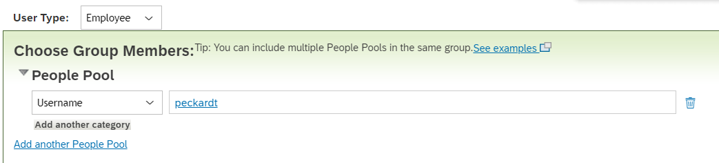
Pilih Selesai untuk menyelesaikan pembuatan Grup Izin.
Memberikan Peran Izin kepada Grup Izin
- Di Pusat Admin SuccessFactors, cari Kelola Izin Grup, lalu pilih Kelola Izin Grup dari hasil pencarian.
- Dari Daftar Peran Izin, pilih peran yang Anda buat untuk izin penggunaan API.
- Di bawah Berikan peran ini ke..., pilih Tambahkan... tombol.
- Pilih Grup Izin... dari menu drop-down, lalu pilih Pilih... untuk membuka jendela Grup untuk mencari dan memilih grup yang dibuat di atas.
- Tinjau pemberian Peran Izin kepada Grup Izin.
- Pilih Simpan Perubahan.
Mempersiapkan Penulisan Balik di SuccessFactors
Aplikasi provisi SuccessFactors Writeback menggunakan nilai kode tertentu untuk mengatur email dan nomor telepon di Pusat Pegawai. Nilai kode ini ditetapkan sebagai nilai konstan dalam tabel pemetaan atribut dan berbeda untuk setiap instans SuccessFactors. Bagian ini menyediakan langkah-langkah untuk menangkap nilai kode ini.
Catatan
Harap libatkan Admin SuccessFactors Anda untuk menyelesaikan langkah-langkah di bagian ini.
Identifikasi nama daftar pilih Email dan Nomor Telepon
Dalam SAP SuccessFactors, daftar pilihan adalah serangkaian opsi yang dapat dikonfigurasi dari mana pengguna dapat membuat pilihan. Berbagai jenis email dan nomor telepon (seperti bisnis, pribadi, dan lainnya) diwakili menggunakan daftar pilih. Dalam langkah ini, kami mengidentifikasi daftar pilih yang dikonfigurasi dalam instance SuccessFactors Anda untuk menyimpan nilai email dan nomor telepon.
Di Pusat Admin SuccessFactors, cari Kelola konfigurasi bisnis.
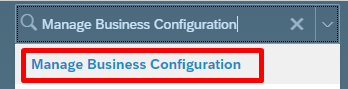
Di bawah Elemen HRIS, pilih emailInfo dan pilih Detail untuk bidang jenis email.
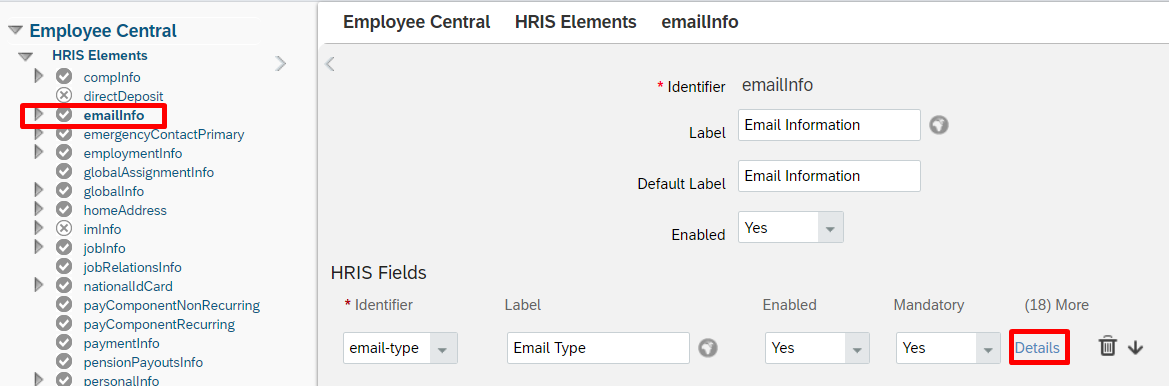
Pada halaman detail jenis email, catat nama daftar pilihan yang terkait dengan bidang ini. Secara default, ini ecEmailType. Namun mungkin berbeda di penyewa Anda.
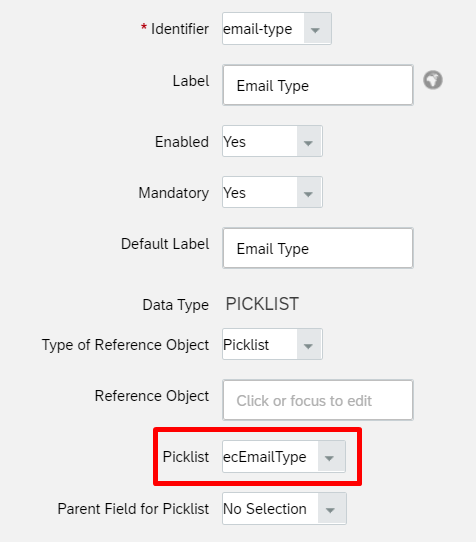
Di bawah Elemen HRIS, pilih phoneInfo dan pilih Detail untuk bidang jenis telepon.
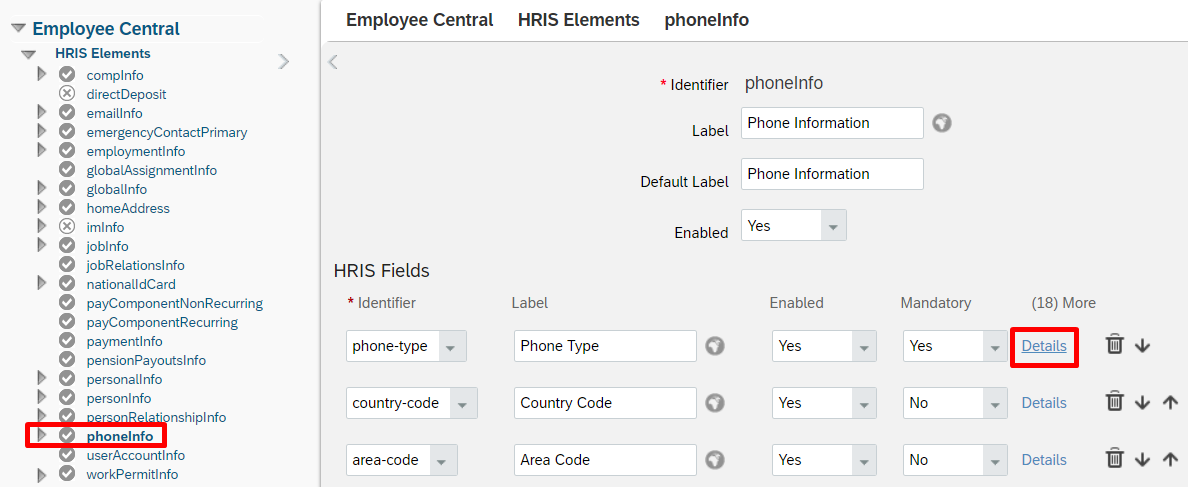
Pada halaman detail jenis-telepon, catat nama daftar pilihan yang terkait dengan bidang ini. Secara default, ecPhoneType. Namun mungkin berbeda di penyewa Anda.
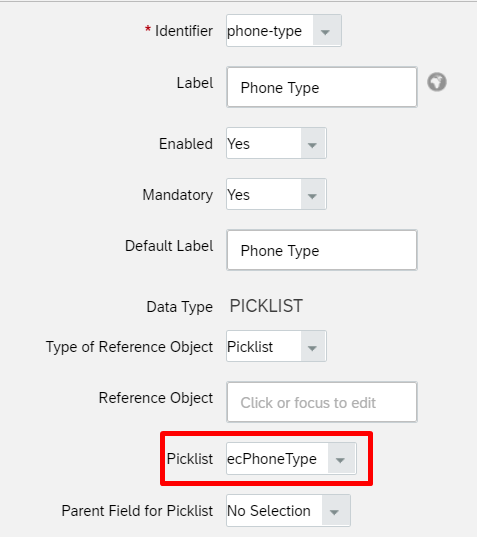
Mengambil nilai konstanta untuk emailType
Di Pusat Admin SuccessFactors, cari dan buka Pusat Daftar Pilihan.
Gunakan nama daftar pilih email yang diambil dari bagian sebelumnya (seperti ecEmailType) untuk menemukan daftar pilihan email.
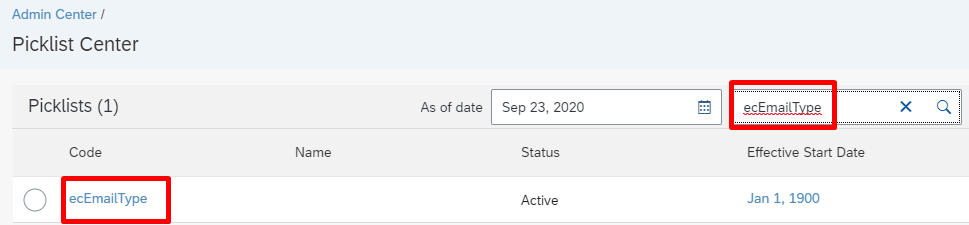
Buka daftar pilih email aktif.
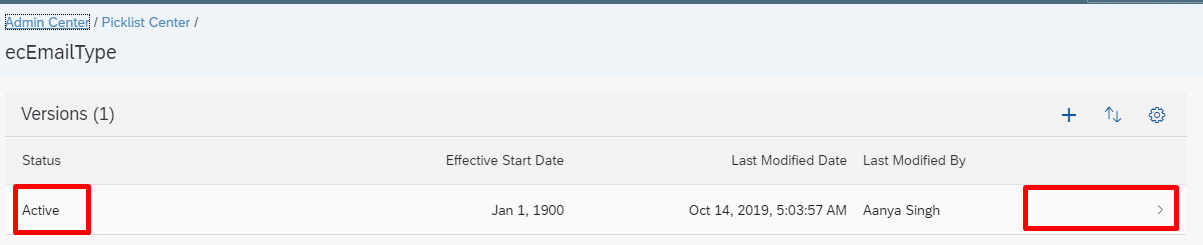
Pada halaman daftar pilih tipe email, pilih tipe email bisnis.
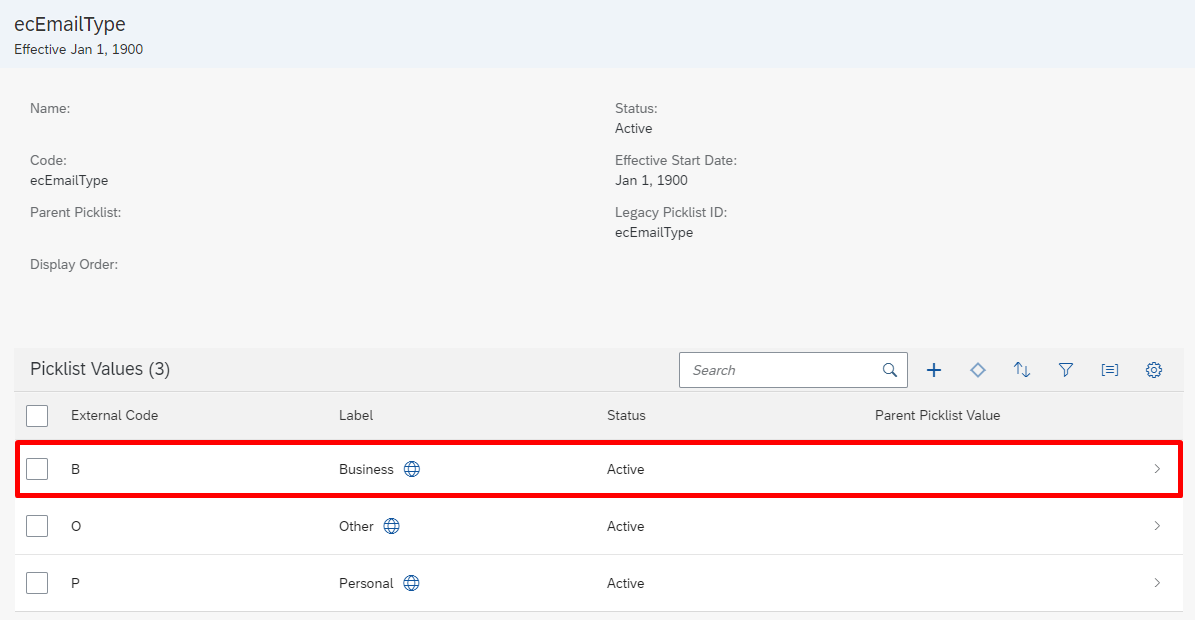
Catat ID Opsi yang terkait dengan email Bisnis. Ini adalah kode yang kami gunakan dengan emailType dalam tabel pemetaan atribut.
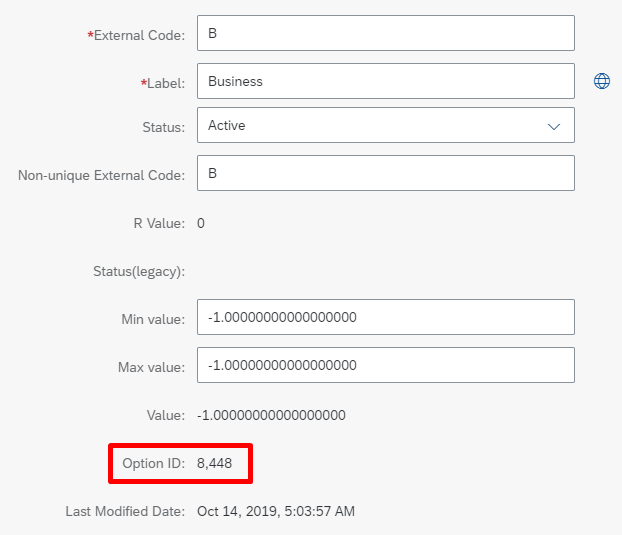
Catatan
Hilangkan karakter koma saat Anda menyalin nilai. Misalnya, jika ID Opsi adalah 8.448, maka atur emailType di ID Microsoft Entra ke angka konstan 8448 (tanpa karakter koma).
Mengambil nilai konstanta untuk phoneType
Di Pusat Admin SuccessFactors, cari dan buka Pusat Daftar Pilihan.
Gunakan nama daftar pilihan telepon yang diambil dari bagian sebelumnya untuk menemukan daftar pilihan telepon.
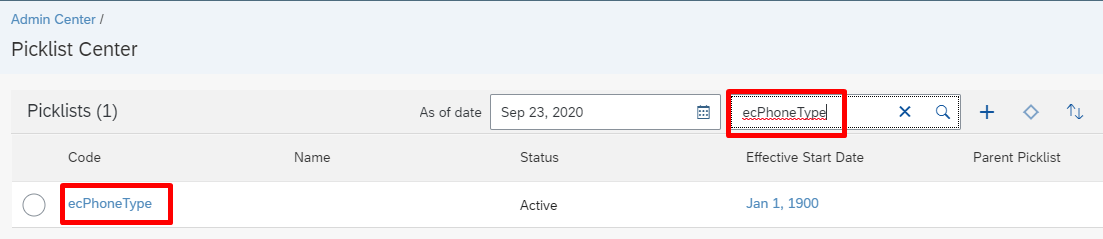
Buka daftar pilih telepon aktif.
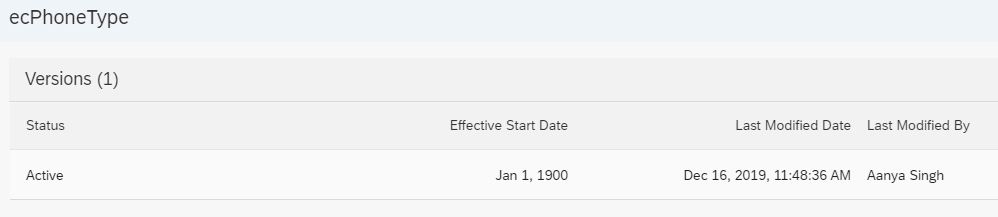
Pada halaman daftar pilih tipe telepon, tinjau tipe telepon berbeda yang tercantum di bawah Nilai Daftar Pilih.
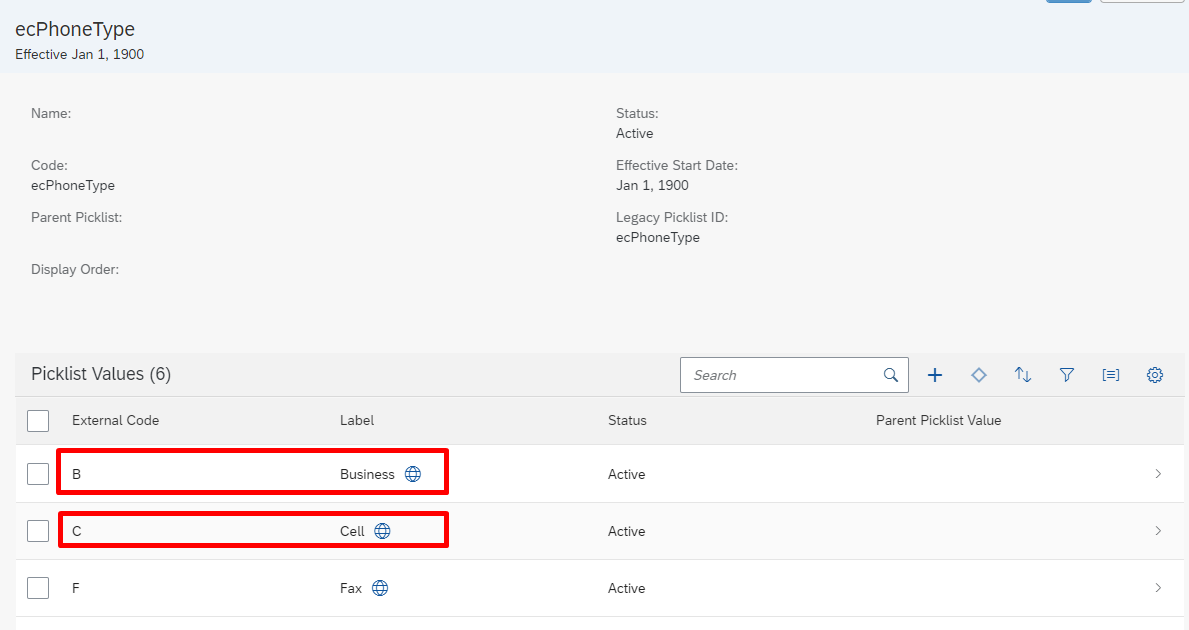
Catat ID Opsi yang terkait dengan Telepon Bisnis. Ini adalah kode yang kami gunakan dengan businessPhoneType dalam tabel pemetaan atribut.
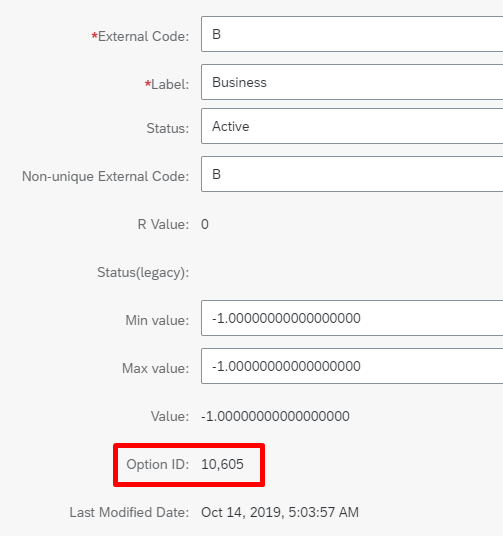
Catat ID Opsi yang terkait dengan ponsel. Ini adalah kode yang kita gunakan dengan cellPhoneType dalam tabel pemetaan atribut.
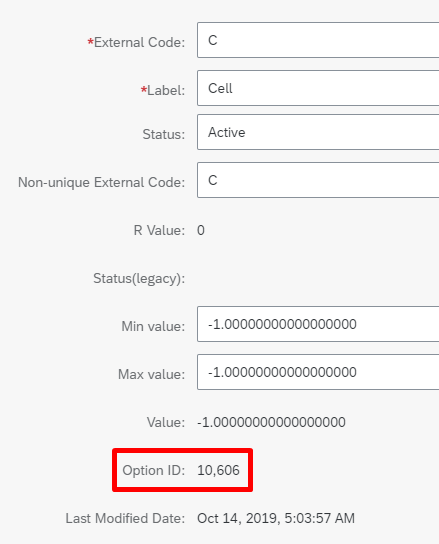
Catatan
Hilangkan karakter koma saat Anda menyalin nilai. Misalnya, jika Option ID nilai adalah 10.606, maka atur cellPhoneType di Microsoft Entra ID ke angka konstanta 10606 (tanpa karakter koma).
Mengonfigurasi Aplikasi Writeback SuccessFactors
Bagian ini menyediakan langkah-langkah untuk
- Menambahkan aplikasi konektor provisi dan mengonfigurasi konektivitas ke SuccessFactors
- Mengonfigurasi pemetaan atribut
- Mengaktifkan dan meluncurkan provisi pengguna
Bagian 1: Menambahkan aplikasi konektor provisi dan mengonfigurasi konektivitas ke SuccessFactors
Untuk mengonfigurasi SuccessFactors Writeback:
Masuk ke pusat admin Microsoft Entra dengan peran minimal sebagai Administrator Aplikasi Cloud.
Jelajahi Entra ID>Aplikasi Perusahaan>Aplikasi Baru.
Cari SuccessFactors Writeback, dan tambahkan aplikasi tersebut dari galeri.
Setelah aplikasi ditambahkan dan layar detail aplikasi ditampilkan, pilih Provisioning
Ubah ProvisioningMode ke Otomatis
Lengkapi bagian info masuk Admin sebagai berikut:
Nama Pengguna Admin - Masukkan nama akun pengguna SuccessFactors API, dengan ID perusahaan ditambahkan. Formatnya adalah: username@companyID
Kata sandi admin - Masukkan kata sandi akun pengguna SuccessFactors API.
URL Penyewa - Masukkan nama titik akhir layanan SuccessFactors OData API. Hanya masukkan nama host server tanpa http atau https. Nilai ini akan terlihat seperti:
api4.successfactors.com.Email Pemberitahuan – Masukkan alamat email Anda, dan centang kotak centang "kirim email jika terjadi kegagalan".
Catatan
Layanan provisi Microsoft Entra mengirim pemberitahuan email jika pekerjaan provisi masuk ke status karantina .
Pilih tombol Uji Koneksi. Jika pengujian koneksi berhasil, pilih tombol Simpan di bagian atas. Jika gagal, periksa kembali apakah kredensial dan URL SuccessFactors valid.
Setelah kredensial berhasil disimpan, bagian Pemetaan menampilkan pemetaan default. Refresh halaman, jika pemetaan atribut tidak terlihat.
Bagian 2: Mengonfigurasi atribut pemetaan
Di bagian ini, Anda mengonfigurasi bagaimana data pengguna mengalir dari SuccessFactors ke Direktori Aktif.
Pada tab Provisi di bawah Pemetaan, pilih Provisi pengguna Microsoft Entra.
Di bidang Cakupan Objek Sumber, Anda dapat memilih set pengguna mana di Microsoft Entra ID yang harus dipertimbangkan untuk tulis-balik, dengan menentukan sekumpulan filter berbasis atribut. Cakupan default adalah semua pengguna di MICROSOFT Entra ID.
Tips
Saat mengonfigurasi aplikasi provisi untuk pertama kalinya, Anda perlu menguji dan memverifikasi pemetaan dan ekspresi atribut Anda untuk memastikan bahwa aplikasi tersebut memberi Anda hasil yang diinginkan. Microsoft merekomendasikan penggunaan filter cakupan di bawah Cakupan Objek Sumber untuk menguji pemetaan Anda dengan beberapa pengguna uji di Microsoft Entra ID. Setelah memverifikasi bahwa pemetaan berfungsi, Anda dapat menghapus filter atau memperluasnya secara bertahap untuk menyertakan lebih banyak pengguna.
Bidang Tindakan Objek Target hanya mendukung operasi Perbarui.
Di tabel pemetaan di bawah bagian Pemetaan atribut, Anda dapat memetakan atribut Microsoft Entra berikut ke SuccessFactors. Tabel di bawah ini menyediakan panduan tentang cara memetakan atribut write-back.
# Atribut Microsoft Entra Atribut SuccessFactors Keterangan 1 ID karyawan personIdEksternal Secara default, atribut ini adalah pengidentifikasi yang cocok. Alih-alih employeeId Anda dapat menggunakan atribut Microsoft Entra lainnya yang dapat menyimpan nilai yang sama dengan personIdExternal di SuccessFactors. 2 surat surat elektronik Petakan sumber atribut email. Untuk tujuan pengujian, Anda dapat memetakan userPrincipalName ke email. 3 8448 JenisEmail Nilai konstan ini adalah nilai ID SuccessFactors yang terkait dengan email bisnis. Perbarui nilai ini agar sesuai dengan lingkungan SuccessFactors Anda. Lihat bagian Mengambil nilai konstan untuk emailTipe untuk langkah-langkah untuk mengatur nilai ini. 4 benar emailIsPrimary Gunakan atribut ini untuk menetapkan email bisnis sebagai utama di SuccessFactors. Jika email bisnis bukan primer, atur bendera ini ke false. 5 NamaUtamaPengguna [kustom01 – kustom15] Dengan menggunakan Tambahkan Pemetaan Baru, Anda dapat secara opsional menulis userPrincipalName atau atribut Microsoft Entra apa pun ke atribut kustom yang tersedia di objek Pengguna SuccessFactors. 6 Pada Prem SamAccountName Nama pengguna Dengan menggunakan Tambahkan Pemetaan Baru, Anda dapat secara opsional memetakan samAccountName lokal ke atribut nama pengguna SuccessFactors. Gunakan Sinkronisasi Microsoft Entra Connect: Ekstensi Direktori untuk menyinkronkan samAccountName ke ID Microsoft Entra. Ini muncul dalam menu drop-down sumber sebagai extension_yourTenantGUID_samAccountName 7 Single Sign-On (SSO) metode login Jika penyewa SuccessFactors disiapkan untuk SSO parsial, maka dengan menggunakan Tambah Pemetaan Baru, Anda dapat secara opsional mengatur loginMethod ke nilai konstan "SSO" atau "PWD". 8 nomor telepon nomorTeleponBisnis Gunakan pemetaan ini untuk mengalihkan nomorTelepon dari ID Microsoft Entra ke nomor telepon bisnis / kantor SuccessFactors. 9 10605 jenisTeleponBisnis Nilai konstan ini adalah nilai ID SuccessFactors yang terkait dengan telepon bisnis. Perbarui nilai ini agar sesuai dengan lingkungan SuccessFactors Anda. Lihat bagian Mengambil nilai konstan untuk phoneType untuk langkah-langkah mengatur nilai ini. 10 benar teleponBisnisAdalahUtama Gunakan atribut ini untuk mengatur bendera utama untuk nomor telepon bisnis. Nilai yang valid adalah benar atau salah. 11 ponsel nomor ponsel Gunakan pemetaan ini untuk mengalihkan nomorTelepon dari ID Microsoft Entra ke nomor telepon bisnis / kantor SuccessFactors. 12 10606 Jenis Ponsel Nilai konstan ini adalah nilai ID SuccessFactors yang terkait dengan telepon seluler. Perbarui nilai ini agar sesuai dengan lingkungan SuccessFactors Anda. Lihat bagian Mengambil nilai konstan untuk phoneType untuk langkah-langkah mengatur nilai ini. 13 salah ponselAdalahUtama Gunakan atribut ini untuk mengatur bendera utama untuk nomor Ponsel. Nilai yang valid adalah benar atau salah. 14 [ekstensiAtribut1-15] userId Gunakan pemetaan ini untuk memastikan bahwa catatan aktif di SuccessFactors diperbarui ketika ada beberapa catatan pekerjaan untuk pengguna yang sama. Untuk mengetahui detail selengkapnya, lihat Mengaktifkan penulisan balik dengan UserID Validasi dan tinjau pemetaan atribut Anda.
Pilih Simpan untuk menyimpan pemetaan. Selanjutnya, kami memperbarui ekspresi JSON Path API untuk menggunakan kode phoneType di instans SuccessFactors Anda.
Pilih Perlihatkan opsi tingkat lanjut.
Pilih Sunting daftar atribut untuk SuccessFactors.
Catatan
Jika daftar atribut Edit untuk opsi SuccessFactors tidak ditampilkan di Pusat Admin Entra, gunakan URL https://portal.azure.com/?Microsoft_AAD_IAM_forceSchemaEditorEnabled=true untuk mengakses halaman.
Kolom ekspresi API dalam tampilan ini menampilkan ekspresi JSON Path yang digunakan oleh konektor.
Perbarui ekspresi Jalur JSON untuk ponsel dan ponsel bisnis untuk menggunakan nilai ID(businessPhoneType dan cellPhoneType) yang sesuai dengan lingkungan Anda.
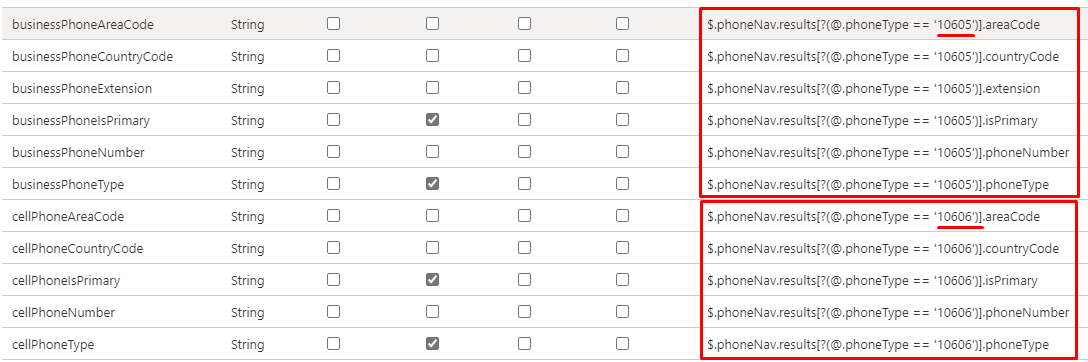
Pilih Simpan untuk menyimpan pemetaan.
Mengaktifkan dan meluncurkan penyediaan pengguna
Setelah konfigurasi aplikasi provisi SuccessFactors selesai, Anda dapat mengaktifkan layanan provisi.
Tips
Secara default saat Anda mengaktifkan layanan provisi, layanan ini memulai operasi provisi untuk semua pengguna dalam cakupan. Jika ada kesalahan dalam pemetaan atau masalah data, maka pekerjaan provisi mungkin gagal dan masuk ke status karantina. Untuk menghindari hal ini, sebagai praktik terbaik, kami sarankan untuk mengonfigurasi filter Cakupan Objek Sumber dan menguji pemetaan atribut Anda dengan beberapa pengguna uji sebelum meluncurkan sinkronisasi penuh untuk semua pengguna. Setelah Anda memverifikasi bahwa pemetaan berfungsi dan memberi Anda hasil yang diinginkan, maka Anda dapat menghapus filter atau secara bertahap memperluasnya untuk menyertakan lebih banyak pengguna.
Di tab Provisi, atur Status Provisi ke Aktif.
Pilih cakupan. Anda dapat menggunakan salah satu opsi berikut ini:
- Sinkronkan semua pengguna dan grup: Pilih opsi ini jika Anda berencana untuk menulis kembali atribut yang dipetakan dari semua pengguna dari ID Microsoft Entra ke SuccessFactors, tunduk pada aturan cakupan yang ditentukan di bawah Pemetaan>Cakupan Objek Sumber.
- Sinkronkan hanya pengguna dan grup yang ditetapkan: Pilih opsi ini jika Anda berencana untuk menulis kembali atribut yang dipetakan dari hanya pengguna yang telah Anda tetapkan ke aplikasi ini di opsi menuKelola>Pengguna dan grup>. Pengguna ini juga tunduk pada aturan cakupan yang ditentukan di bawah Pemetaan>Cakupan Objek Sumber.

Catatan
Aplikasi penyediaan SuccessFactors Writeback yang dibuat setelah 12-Okt-2022 mendukung fitur "penetapan grup". Jika Anda membuat aplikasi sebelum 12-Okt-2022, aplikasi hanya memiliki dukungan "penetapan pengguna". Untuk menggunakan fitur "penugasan grup", buat instans baru aplikasi SuccessFactors Writeback dan pindahkan konfigurasi pemetaan yang ada ke aplikasi ini.
Pilih Simpan.
Operasi ini memulai sinkronisasi awal, yang dapat memakan jumlah waktu yang bervariasi berdasarkan berapa banyak pengguna di dalam tenant Microsoft Entra serta cakupan operasi yang telah ditentukan. Anda dapat memeriksa bilah kemajuan untuk melacak kemajuan siklus sinkronisasi.
Kapan saja, periksa tab Log provisi di pusat admin Entra untuk melihat tindakan apa yang telah dilakukan layanan provisi. Log provisi mencantumkan semua peristiwa sinkronisasi individual yang dilakukan oleh layanan provisi.
Setelah sinkronisasi awal selesai, laporan ringkasan audit ditulis di tab Provisioning, seperti yang ditunjukkan di bawah ini.